Принтер epson l100 как сбросить уровень чернил
Во-первых, требуется скачать софт Epson Adjustment Program. Для L110, L210, L300, L350 и L355 программу можно взять бесплатно, к примеру .
Драйверы «Эпсон» должны иметь актуальную версию, чтобы у программы для сброса счетчика не возникла проблема с портами. Принтер, соответственно, должен быть в подключенном к компьютеру состоянии.
И далее непосредственно сама инструкция:
- распакуйте архив с программой, который вы скачали. Запустите утилиту, щелкнув мышью по файлу с именем «AdjProg»;
- в главном окне программы нажмите кнопку «Select» и выберите свою модель принтера, на которой вы хотите обнулить счетчик, а также указать порт;
- следующий шаг – это выбор режима настройки или корректировки. Жмем на кнопку «Particular adjustment mode»;
- появится меню, в котором нужный нам пункт – это «Waste ink pad counter» (по-английски это не что иное, как «счетчик памперса»). Жмем «OK»;
- в новом окне галочками отмечаем все пункты и нажимаем кнопку «Check» для проверки статуса счетчиков. Если памперс полный, то в поле с процентами рядом с «Main pad counter» отобразится значение «100»;
- далее нужно оставить галочку только на «Main pad counter» и нажать «Initialization». Это запустит непосредственно саму процедуру обнуления;
- на этом этапе потребуется выключить принтер, как того требует утилита. Не забудьте нажать «OK»;
- после этого в новом окне будет сообщено, что сброс памперса выполнен успешно, и рекомендовано снова включить принтер и проверить (опция «Check») значение % в соответствующем поле;
- снова галочкой отмечаем первый counter из двух, нажимаем «Check». Значение % должно быть нулевым. Это означает, что сброс был совершен правильно;
- нажимаем кнопку «Finish».
Задача выполнена, остается только физически промыть от чернил или заменить на новый сам памперс.
Сброс с помощью ПО
Если для обнуления счетчика памперса на многих струйных принтерах достаточно использовать комбинацию клавиш, расположенных на панели устройства, то для моделей Epson все гораздо сложнее. Здесь требуется применение сторонней утилиты.
В интернете можно найти целый ряд программ, которые работают только с определенными моделями принтеров и МФУ Epson. Например, утилита WIC распространяется бесплатно и доступна для платформ PC и Apple Mac, но подходит не для всех устройств линейки L. И еще один немаловажный фактор – чтобы ею воспользоваться, придется покупать ключ, который можно использовать по назначению только один единственный раз. Впоследствии для сброса придется все время покупать ключи, что нельзя назвать бесплатным вариантом.
У устаревших уже моделей «Эпсон» сброс счетчика отработки памперса выполняется посредством таких утилит, как SSC Service Utility, SPUA или Antipampers. Они совершенно точно подойдут для серий Epson Stylus С и Photo, а вот для XP 342, L132, L222, L364, L486, L805 придется искать другую программу. Вообще, в плане охвата модельного ряда «Эпсон» прекрасно себя зарекомендовала бесплатная программа для сброса памперса под названием Adjustment Program. Только необходимо помнить о том, что существует много версий данного софта, поэтому внимательно проверяйте информацию о совместимых моделях перед скачиванием ПО на свой компьютер.

Способы обнуления картриджа печатающего устройства Epson
В первую очередь обратите внимание на то, что совершить сброс уровня чернил в устройствах Epson можно только после того, как он стал ниже половины, а в некоторых случаях необходимо дождаться полной траты краски. В любом случае, есть два способа обнулить картридж печатающего устройства
1 способ: с помощью кнопки на корпусе
Итак, после того как вы закончили с пополнением запасов краски в вашем печатающем устройстве, необходимо сбросить на нём уровень чернил. Если вы владелец устройства Epson, которое имеет для этого специальную кнопку, то вам практически ничего не придётся делать. Пользоваться этой кнопкой (или комбинацией клавиш в некоторых случаях) вы научитесь, прочитав инструкцию.
После включения компьютера с подключенным к нему принтером в некоторых случаях нужно будет ввести код для разблокировки печати. Этот код вы сможете найти на упаковке, в которой находились сменные чернила для печатающего устройства.
2 способ: с помощью специальных программ
Если вам повезло чуть меньше и у вас не работает первый способ, то не всё потеряно. На такие случаи (отсутствие кнопки на печатающем устройстве или её неисправность) есть специальные утилиты для сброса уровня чернил. Таких программ довольно много, но здесь будет рассказано о том, как пользоваться одной из самых популярных — PrintHelp. Эта программа содержит много полезных функций для принтеров, и её наличие на компьютере может вам однажды пригодиться. Она совместима даже с Windows XP и Windows 7. Далее будет приведена инструкция по её эксплуатации:

Epson L800 – оборудование, разработанное для экономичного распечатывания фото и CD/DVD-дисков, оснащенное шестью резервуарами для чернил различных цветов, защищенных специальным ключом. После процесса заправки, устройство дает запрос на ключи, пропечатанные на этикетке, и только после их введения начинает функционировать. Так что многих владельцев данных устройств интересует, как миновать коды и применять аналогичные расходные материалы других производителей.
Для этого существуют специальные утилиты, которые выполняют функцию сброса. Одной из самых распространенных утилит является PrintHelp. Программа от разработчика Resetters, которая обслуживает струйные принтеры Epson.
Для установки приложения требуется операционная среда не ниже Windows Vista а также подключение к интернету. Драйверы можно не устанавливать.
Сброс
2. Принтер подключается к ПК с помощью кабеля USB или по сети.
3. После запуска утилиты в окне слева будут показаны доступные принтеры. Здесь следует выбрать нужный и нажать кнопку «Чтение уровней чернил», чтобы проверить существует ли связь с устройством.

5. Для проведения процедуры обнуления достаточно кликнуть на кнопке «Сброс уровня чернил»

и подождать несколько секунд, пока не выполнится действия. Подтверждение проведения операции появится в окне снизу.
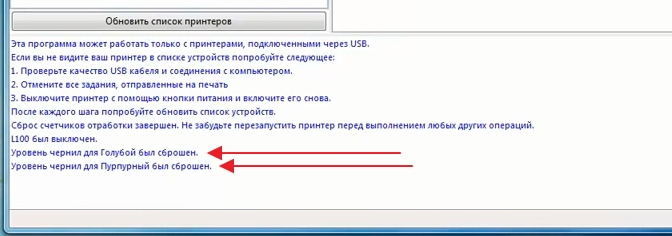
- Для проверки снова жмем «Чтение уровней чернил»
Печатайте с удовольствием.
Принтеры серии «Фабрика печати» от Epson выпускаются со встроенной системой непрерывной подачи чернил (СНПЧ), так что картриджи менять на них требуется. Можно даже относительно свободно заправлять «Фабрики» чернилами сторонних производителей. Счётчик расхода чернил, однако, из моделей L-серии никуда не делся и после «отработки» полного объёма чернил в донорной ёмкости всё ещё блокирует печать, требуя перезаправки (на передней панели загорается индикатор с иконкой в форме капли).
Осторожно! Если сбрасываете счётчик — дозаправьте и чернила в донорных ёмкостях. Удобно, когда их реальный уровень совпадает с показаниями Epson Status Monitor. В противном случае, принтер может продолжить печать с одной или несколькими опустевшими чернильницами, а печать без краски вредит печатающим головкам.
Коды для обнуления счётчика
Какая-никакая защита от использования неоригинальных чернил использовалась в ранних модификациях L-серии: L100, L200, L800. На баночках с оригинальными красками от Epson печатались коды, которые требовалось ввести в программу управления печатью, чтобы сбросить уровень чернил.
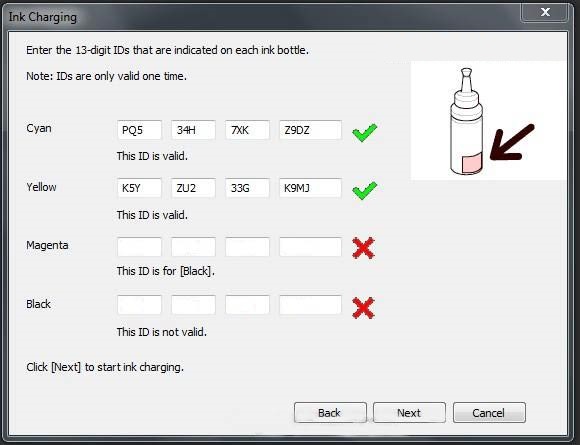
Окно программы для ввода кодов сброса чернил L100
Для устройств данных версий актуальны три пути решения проблемы:

Оригинальные чернила Epson для L800 с кодами сброса (в красных рамках)
Клавиша сброса
На «Фабриках печати» L110, L210, L300, L350, L550 и прочих всё и того проще. Когда чернила в донорной ёмкости подходят к концу, программа управления печати предупредит вас об этом и попросит произвести заправку.
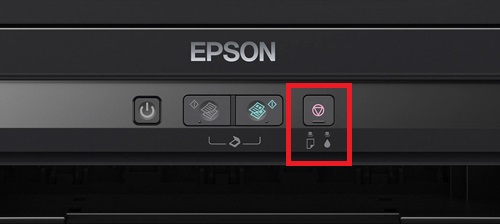
Передняя панель Epson L350 (кнопка сброса и индикатор "капля" в красной рамке)
Дождитесь, когда на передней панели принтера загорится индикатор в форме капли, после чего нажмите клавишу «Сброс» (кнопка на передней панели с символом вида «треугольник в кружке»). Только не забудьте убедиться, что действительно заправили ёмкость с чернилами.
Программа PrintHelp и сброс счётчика памперса
Помимо уровня чернил устройства от Epson ведут цифровой учёт заполнения картриджа обработки, или как его ещё называют «памперса». Картридж собирает чернила, пролившиеся мимо листа при печати без рамок, а также краску от прочисток печатающей головки, тем самым защищая принтер от протекания. Сам «памперс» можно извлечь и прочистить, однако печать всё равно блокируется после срабатывания счётчика.

Сброс счётчика "памперса" в программе PrintHelp для L100
Программа PrintHelp частично платная. Для L100, L200 и L800 сбросить расходомер ёмкости с отработанными чернилами можно бесплатно. За код сброса для других моделей «Фабрики Печати» разработчики просят что-то около 600 рублей.

Сброс уровня чернил Epson L210, L800, L110, L355, L100, L300, L200, L350 и других аналогичных струйных принтеров этой марки и серии вполне под силу даже неопытному пользователю печатающей техники. По сути необходимо «обнулить» картридж, а точнее сбросить счетчик, встроенный в него.
Как выполнить сбрасывание и сделать все правильно, чтобы не навредить аппарату, расскажем в этой подробной инструкции. Отметим, что не для всех моделей возможно сбросить кнопками на самом устройстве, а потому придется применять специальные программы для обнуления. А для некоторых могут даже потребоваться платные коды (как, к примеру, для L800).
Особенности Epson серии L
Модели из серии L также известны на рынке как линейка «Фабрика печати» являются многофункциональными устройствами (МФУ), которые, кроме печати, способны производить сканирование и делать ксерокопии. Но главным их достоинством является заводская установка системы непрерывной печати (СНПЧ). Кроме того, они способны выполнять сублимационную печать.
А также к плюсам таких популярных моделей, как Epson L210, L110, L355, L800, можно добавить возможность заправки неоригинальными заменяемыми чернилами. Чего ранее никогда не было. Благодаря такой возможности пользователи экономят значительные средства на печати цветных картинок или фотографий в домашних условиях.
Еще раз стоит вспомнить о возможности техники от Эпсон из этой линейки работать с сублимационными чернилами. Их, аналогично обычным, также можно покупать недорогие аналоги. В большинстве случаев по качеству ничем не уступают фирменным расходным материалам. Такие обстоятельства по достоинству оценили предприниматели.
Правильная заправка
Большинство моделей серии использует шесть цветов. Если хотя бы один из них начинает заканчиваться, а точнее уровень жидкости доходит до определенного уровня, устройство начинает сообщать об этом. Происходит это в виде мигания индикатора капли на корпусе аппарата. Когда чернила вообще «на нуле», то лампочка начинает непрерывно гореть. Это значит только одно — необходимо пополнить запас чернил в резервуарах СНПЧ.
Чтобы правильно произвести заправку, действуйте по такой инструкции:
- Убедитесь в том, чтобы кнопка включения светилась непрерывно, а не мигала.
- Полностью отсоедините блок с резервуарами для краски и отложите их в сторону.
- Откройте переднюю крышку блока и с одного резервуара.
- Отверните крышку с тубы нужного цвета с новой краской. Снимите пломбу, а потом снова верните колпачок на свое место.
- По очереди открывайте и заполняйте отсеки нужного оттенка чернилами до верхнего уровня.
- Верните обратно чернильницы в аппарат.
- Теперь необходимо сбросить счетчик уровня чернил на Вашем устройстве Epson, чтобы печать снова была возможной.
- Также рекомендуем проводить промывку или скидывание показателей «памперса» (впитывающего излишки краски).
Инструкция.
Способы сбросить уровень чернил
Следует помнить, что обнулить счетчик краски в принтере Epson можно только, если уровень краски опустился ниже половины, а в некоторых моделях — при полном израсходовании.
Кнопкой на корпусе
После пополнения резервуаров новой порцией красящей жидкости нужно еще обнулить счетчик картриджей. Для многих принтеров это можно сделать очень просто — используя кнопку на корпусе или несложную комбинацию из нескольких. В 99% случаев процесс выполняется нажатием на кнопку с изображением красного круга с треугольником внутри. Но лучше всего уточнить этот момент в инструкции к технике.
Если Вы купили оригинальные или заменяемые расходники, то обратите внимание на наличие специальных кодов на их упаковке. Эти данные нужно будет ввести для разблокировки печати, а по сути сброса счетчика количества распечаток на принтере после старого картриджа.
Специальные программы
Если описанные выше варианты не позволили возобновить работу печатающего устройства, то применение утилит для обнуления принтера Epson неизбежно. Ниже найдете инструкцию к самой популярной программе для таких целей. Требованием к работе утилиты является наличие Интернет-соединения и установленная одна из версий операционной системы Виндовс. Программа совместима с ранними версиями XP и 7.
- Скачайте дистрибутив, а по завершении процесса запустите установку.
- Откройте теперь саму утилиту.
- Обратите внимание на список принтеров слева. Выберите и отметьте мышкой свой.
- Правее на закладке «Управление» в верхней части найдите кнопку «Сбросить уровни чернил».
- Дождитесь окончания процесса и перезагрузите принтер.
Читайте также:


